„Was verwendet ein YouTuber, um die Videos zu bearbeiten?“
„Wie kann man Vlog erstellen? Mit welchem Videoschnittprogramm?“
Es ist sehr beliebt geworden, mit dem Vloggen auf YouTube, Dailymotion und Vimeo zu beginnen. Einige Video-Blogger tun es nur für den Spaß, während es für andere die primäre Quelle der Einnahmen ist. Um einen perfekten Vlog zu erstellen, müssen Vlogger oder Video-Blogger zwei wesentliche Bestandteile haben. Eine ist eine außergewöhnliche Videoaufzeichnungskamera und die zweite ist eine geeignete Vlog-Software.
[Achtung] Als Vlogger könnte der Besitz eines hochwertigen Camcorders eine der wichtigsten Voraussetzungen für die Aufnahme von Videos sein. Wenn Sie keine andere Ahnung haben, können Sie einen Blick auf diese 1080P Vlogging-Kamera werfen.
Tatsächlich:
Es gibt viele Videobearbeitungsprogramme für Vlogger, aber nicht alle funktionieren die ganze Zeit reibungslos. Also in diesem Artikel habe ich die Top 5 der besten Vlog-Bearbeitungssoftware für Vlogging ausgewählt und sie aus verschiedenen Aspekten analysiert. Sie können sie vergleichen und entscheiden, welche nach Ihren eigenen Bedürfnissen besser ist. Alle in diesem Beitrag aufgeführten Programme können verwendet werden, um ein Video für alle Plattformen zu bearbeiten. Wenn Sie also NUR an YouTubern interessiert sind, interessiert Sie vielleicht: Was verwenden YouTuber, um ein Video zu bearbeiten?.
Nun, fangen wir an.
- 1. Filmora Video Editor - Eine Vlog Editing Software für Einsteiger & Semi-Profis [Auswahl des Redakteurs]
- 2. iMovie - Kostenloser Vlog-Editor nur für Mac
- 3. Windows Movie Maker - Standard-Videoeditor für Windows 7
- 4. Studio - Windows Vlog Bearbeitungssoftware
- 5. Final Cut Pro - Mac Vlog Editor für Profis
- 6. Abschluss - Welche ist die beste App für Vlogging?
Filmora Video Editor - beste Vlog Editing Software für Anfänger & Semi-Profis
Filmora Video Editor für Windows (oder Filmora Video Editor für Mac) ist ein unfehlbares Videobearbeitungsprogramm mit mehreren robusten, integrierten Bearbeitungstools. Zu den wichtigsten Highlights gehören die Einfachheit, die völlig klare, intuitive Benutzeroberfläche, die Kompatibilität mit fast jedem Computerbetriebssystem und die hohe Verarbeitungsgeschwindigkeit. Kurz gesagt, der gesamte Videobearbeitungsprozess wird makellos und faszinierend. Wenn Sie kalte Füße bezüglich der Wirksamkeit und der oben genannten Funktionen haben, besorgen Sie sich einfach eine kostenlose Testversion.

Warum Sie diese Vlog-Software wählen sollten:
- Filmora Video Editor ermöglicht es Vloggern, ihre Lieblingsclips frei aus zahlreichen sozialen Plattformen wie Facebook zu importieren.
- Das Schneideprogramm bietet eine klare und einfache Benutzeroberfläche, so dass Benutzer kaum auf Navigationsherausforderungen stoßen.
- Mit diesem Programm können Benutzer ihre Videos in hochwertiger Auflösung wie 4K bearbeiten und exportieren.
- Filmora Video Editor bietet erweiterte Textbearbeitungsfunktionen wie z.B. Farbbearbeitung, Schriftart und Animation von Text und Titeln.
- Dieses erstaunliche Tool hat eine superschnelle Verarbeitungsgeschwindigkeit, so dass Ihr Videoprojekt weniger Zeit in Anspruch nehmen würde, um erfolgreich abzuschließen.
[Einfache Anleitung] Wie kann man Vlog erstellen – so einfach geht’s mit Filmora Video Editor
Schritt 1. Vlogs importieren
Laden Sie Filmora Video Editor herunter und installieren Sie es auf Ihrem PC. Auf der Startseite können Sie auf „Neues Projekt“ klicken und die Hauptschnittstelle öffnen. Sie können per „Drag & Drop“ Ihres Vlog direkt in das Schnittprogramm importieren.
Möchten Sie Vlog aus Kamera in das Programm importieren? Dann klicken Sie auf den „Importieren“ Button und wählen Sie die Option „Von Kamera oder Smartphone importieren...“. Nach dem Importieren ziehen Sie den Clip in die Timeline, um VLog weiter zu erstellen und zu bearbeiten.
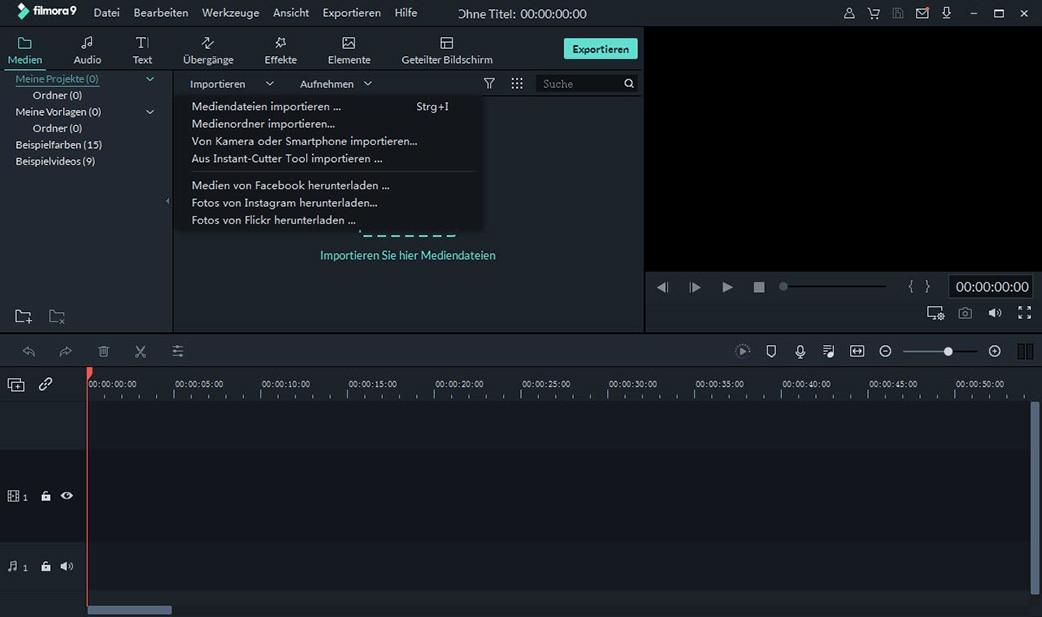
Schritt 2. Vlogs bearbeiten
Um Ihre Vlogs-Clips zusammenzuführen, fügen Sie sie nacheinander der Timeline hinzu, so wie Sie möchten, dass sie in Ihrem endgültigen vollständigen Vlog erscheinen. Wenn Sie auf die Schaltfläche „Exportieren“ klicken, wird sie in einer Vlog-Datei erstellt.
Um Ihre Vlog-Datei zu teilen, suchen Sie Ihren Zielpunkt und klicken Sie einfach mit der rechten Maustaste auf das Video auf der Timeline und wählen Sie die Option „Schneiden“ im angezeigten Bearbeitungsfenster. Sie können das gleiche Ergebnis auch erreichen, indem Sie auf „Bearbeiten“ in der Hauptmenüleiste klicken und dem vorherigen Verfahren folgen. In diesem Bedienfeld stehen weitere Bearbeitungsoptionen zur Verfügung, die unter anderem die folgenden sind: Zuschneiden und Zoomen, Ausschneiden.
Weitere Informationen zum Bearbeiten eines Videos finden Sie in den folgenden Tipps:
- Wie man Videos in Einzelbilder aufteilt
- Wie man Videos bearbeitet [Vollständige Anleitung]
- Wie man Übergänge zu einem Video im Vlog hinzufügt

Weitere Bearbeitungen, die Sie mit dieser Software für Ihre Vlogs durchführen können, um auf einige Beispiele hinzuweisen, wie das Hinzufügen von Text, einschließlich Wasserzeichen, und die Anpassung der Geschwindigkeit.

Bonus:
Wenn die eingebaute kostenlose Effektbibliothek Ihre Vlog-Bearbeitungsanforderungen nicht erfüllen kann, können Sie zur FilmstockLibrary gehen, um auf 1000+ Spezialeffekte für Ihr eigenes Vlog zuzugreifen, einschließlich New York Pack, Modern City Pack, Beauty Make up Pack, etc. Diese Pakete können direkt auf Ihren installierten Filmora Video Editor heruntergeladen werden, so dass Sie sie ohne weitere komplexe Operationen verwenden können.
Darüber hinaus bieten Filmstockdem Anwender einige hervorragende AE-Effekte, so dass er sie in Adobe After Effects verwenden kann.
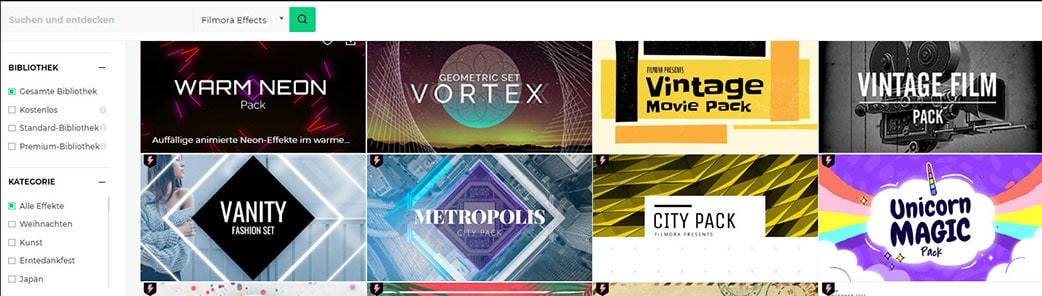
Schritt 3. Vlogs auf YouTube exportieren
Mit Ihrem jetzt gut gepflegten Vlog klicken Sie im Hauptmenübereich auf die Schaltfläche „Exportieren“ und dann können Sie VLog erstellen. Wählen Sie in dem nun geöffneten Exportfenster YouTube als Ausgabe. Gib deinem Vlog einen Titel und eine Beschreibung, passe ihn an deine bevorzugte Qualität an, wähle Kategorie und Datenschutz und klicke dann auf die Schaltfläche „Export“. Denken Sie daran, dass Sie sich in Ihrem YouTube-Kanal anmelden müssen.

iMovie

iMovie ist eines der beliebtesten Videobearbeitungstools von Apple, das alles schon eingebaut hat. Es gibt viele verschiedene Möglichkeiten, um Ihren Film oder Ihr Video zu bearbeiten, zum Beispiel: Text zu einem Video oder Voiceover hinzufügen oder Animationen und Bild im Bild hinzufügen. Die Überlagerung der Software ist ziemlich einfach und es ist ein Must-have-Tool für jeden neuen Videoblogger.
Zu den Hauptmerkmalen gehört das Ändern der Geschwindigkeit eines bestimmten Videoabschnitts, das Zuschneiden und das Trimmen des Videos. Es gibt jedoch eine Vielzahl von voreingestellten Animationen für Ihr Video. Sie können schnell Filme wie Trailer in der Software erstellen und das Beste ist, dass Sie sich nicht durch langwierige Verfahren durcharbeiten müssen, um irgendetwas machen zu können. Wählen Sie einfach eine Animation oder einen Text aus und schon wird es zum Video hinzugefügt werden. Das Beste daran ist, dass man die Videos nach der Bearbeitung ganz einfach auf Facebook, YouTube oder Vimeo teilen kann.
Das Schlimmste bei iMovie ist, dass Sie den Text im Video nicht verschieben oder dessen Größe ändern können. Sie müssen aus den voreingestellten Textanimationen wählen. Da iMovie von Apple herausgegeben wird, funktioniert es nur auf Mac OS X. Darüber hinaus ist es sicherlich nicht praktisch für die professionelle Videobearbeitung, da es nur die einfache Bearbeitung an der Oberfläche bietet.
Preis: $14.99
Windows Movie Maker

Windows Movie Maker ist der größte Konkurrent für den iMovie für den Mac. Er ist in Windows seit Windows XP vorhanden, aber das Gute ist, dass Microsoft 2012 die gesamte Benutzeroberfläche geändert hat und ihn in Windows Essentials integriert hat. Aber wie bei iMovie gibt es nur grundlegende Bearbeitungsfunktionen wie das Beschneiden von Videos vom Anfangspunkt bis zum Endpunkt.
Allerdings läuft die Geschwindigkeitsänderung auch fast problemlos – wählen Sie als Geschwindigkeit vom langsamsten Zeitlupentempo (0,125x) bis zum schnellsten Zeitraffer (64x). Sie können auch aus verschiedenen visuellen Effekten auswählen, die bereits im Video vorhanden sind. Wenn Sie verschiedene Bilder oder Videos zusammenfügen, können Sie darüber hinaus eine richtige Animation für die Änderung wählen. Die beste Funktion im Windows Movie Maker ist, dass Sie damit schnell ein Video direkt von der Webcam oder einer Erzählung mit Stimme aufnehmen können. Da er fast gleich wie iMovie ist, gibt er Ihnen die Möglichkeit, Videos auf Facebook, Flicker, One Drive oder Vimeo zu speichern und direkt hochzuladen.
Obwohl es verschiedene Funktionen gibt, die bereits im Windows Movie Maker vorhanden sind, gibt es nur wenige Möglichkeiten zum Bearbeiten von Videos, da zum Beispiel nur wenige Animationen zur Verfügung stehen. Ebenso gibt es keine voreingestellten Textstile im Windows Movie Maker. Außerdem können Sie das Video nicht in verschiedene Abschnitte schneiden, um die Geschwindigkeit eines bestimmten Teils festlegen zu können.
Preis: Kostenlos
Studio
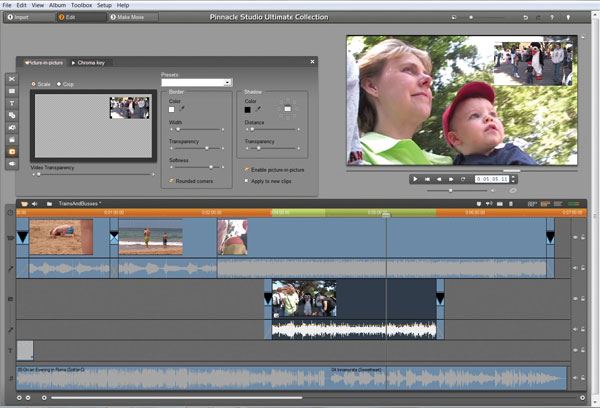
Studio ist ein professionelles Videobearbeitungsprogramm für Windows. Die meisten Profifunktionen sind in den komplexen Einstellungen der Software verborgen. Es basiert auf der 64-Bit-Architektur und läuft daher recht gut auf den neuesten Computern und Laptops. Das beste und herausragendste Merkmal dieser Software ist, dass sie die Bearbeitung von 4K-Videos unterstützt, was sie sehr nützlich für Spitzenvlogger macht.
Es gibt eine riesige Menge an Effekten, die bereits in die Software eingebettet sind, und die neueste Version bietet auch Unterstützung, um unerwünschtes Rauschen zu entfernen und die Audioqualität zu verbessern. Darüber hinaus hat sie, im Gegensatz zu den meisten Videobearbeitungssoftwares, eine Funktion, um schöne 3D-Videos nebeneinander zu erstellen.
Der größte Nachteil von Studio ist, dass es keine plattformübergreifende Anwendung ist und sie nur auf Windows-PCs funktioniert. Wie Sie also keinen Mac haben, können Sie keine Videos mit bearbeiten. Die Benutzeroberfläche der Software ist nicht besonders übersichtlich, was bedeutet, dass Sie viel Zeit aufwenden müssen, bis Sie sich mit der Software auskennen und sie nutzen können.
Preis: $129.95
Final Cut Pro

Wenn Sie Schulungsvideos, hochwertige Musikvideos oder kleine Filmchen machen, dann sollten Sie das hier auf Ihrem Mac ausprobieren. Final Cut Pro von Apple ist die ultimative Software, um qualitativ hochwertige Videos auf dem Mac zu bearbeiten. Sie unterstützt automatisch das große Spektrum an Formaten wie MOV, Mp4, AVI, AVCHD und , die von den professionellen Camcordern und Kameras verwendet werden. Die Software wird nicht auf jedem Macbook oder iMac laufen und Sie brauchen einen Profi-Mac, um Ihre Videos zu bearbeiten.
Außerdem reichen die unglaublichen Funktionen von der Primärvideobearbeitung bis zu fantastischen Effekten. Abgesehen davon gibt es viele intelligente Funktionen wie Smart Collections, die automatisch Ihre Videosammlung organisieren. Sie verwendet auch die 64-Bit-Architektur und nutzt den ganzen Speicher, den Sie auf Ihrem Computer haben, um sie effizienter zu machen. Es gibt unzählige Effekte und Animationen, die bereits in der Software eingebettet sind. Sie können sie also nutzen, ohne neue Effekte oder Titel machen zu müssen.
Final Cut Pro ist eine sehr komplexe Software und Sie werden die ganzen Tutorials durchgehen müssen, bevor Sie sie in höchstmöglichem Ausmaß nutzen können. Es ist eine stromfressende Anwendung, die viel RAM verwendet. Wenn Sie daher einen Mac mit wenig RAM verwenden, wird das Programm ziemlich langsam laufen.
Preis: $299.99
Vergleich: Welche Vlog Editing Software ist Ihr Ziel?
Um Ihnen bei der Auswahl des für Sie am besten geeigneten Tools zu helfen, schauen Sie sich bitte das folgende Blatt an, um die Top 5 der Vlog-Editing-Software zu vergleichen:
| Filmora Video Editor | iMovie | Studio | Windows Movie Maker | Final Cut Pro | |
|---|---|---|---|---|---|
| Benutzerzielgruppe | Anfänger & Semi-Profis | Anfänger | Semi-Profis | Anfänger | Profis |
| Videos in verschiedenen Formaten importieren | Ja | Ja | Ja | Ja | Ja |
| Unterstütze Plattformen | Windows, Mac | Mac | Windows | Windows | Mac |
| Geringste Systemanforderungen | Windows 7 64bit, macOS 10.10 | macOS 10.10 | Windows 7 64bit | Windows 7 64bit | macOS 10.13.2 |
| Kosten | $39.99/Jahr, $59.99/Lebenslang | kostenlos | $129.95 | kostenlos | $299.99 |
| Vorteile | Benutzerfreundlich, bietet den Benutzern grundlegende und erweiterte Bearbeitungsfunktionen. Und mehr als 200 Spezialeffekte als Referenz für die Benutzer. | Funktioniert sowohl auf Mac- als auch auf iOS-Geräten und bietet dem Benutzer die grundlegenden Videobearbeitungsfunktionen wie Schneiden, Teilen, Trimmen usw. | Bieten Sie Benutzern eine Vielzahl von Effekten zur Bearbeitung. | Eingebautes Programm vor Windows 10, das es Benutzern ermöglicht, ein Video so einfach wie möglich zu bearbeiten. | Vollständig kompatibel mit Ihrem Mac-System und ermöglicht es Ihnen, ein Video wie ein Profi zu bearbeiten. |
| Nachteile | Möglicherweise nicht für Profis geeignet | Nur für Anfänger, kann die fortgeschrittenen Bearbeitungsanforderungen nicht erfüllen. | Nur auf Windows-System verfügbar | Microsoft hat behauptet, dass dieses Programm am 10. Januar 2017 nicht mehr unterstützt wird. | Der Preis ist etwas höher und die Bedienung könnte für einen Anfänger kompliziert sein. |
Also, was ist Ihre letzte Wahl?
Egal ob Sie ein Anfänger oder gänzlich unerfahren in der professionellen Videoschnitt-Software wie Adobe Video Editor sind, Filmora Video Editor könnte eine gute Option für Sie sein. Wir müssen zugeben, dass Windows Movie Maker und Studio auch eine gute Wahl sind, aber erstere ist nicht mit dem neuesten Windows-System kompatibel, letztere ist für einen Anfänger etwas teurer. So fällt Filmora Video Editor auf.
Für Mac-Anwender sind iMove und Final Cut Pro alle von Apple entwickelt worden, aber einer ist für Anfänger, der andere für Profis. Wenn sich Ihre Videobearbeitungsfähigkeiten also zwischen Anfänger und Profi bewegen, könnte Filmora Video Editor für Mac die beste Wahl sein.
Also, warum wählen Sie nicht jetzt die kostenlose Probeversion mit Filmora Video Editor? Klicken wir jetzt auf das untenstehende Symbol!






